Uso de datos de Windows 10: ¿Cómo verificar el uso de datos y establecer el límite de datos?
Publicado: 2018-06-05Una preocupación importante en la vida de los usuarios diarios de Internet es cómo monitorear el uso de datos en Windows 10, Android o cualquier otro sistema operativo que usen. A pesar de que algunos de nosotros podemos tener una gran cantidad de conectividad a Internet, es esencial vigilar el uso de datos. En muchas partes del mundo, los datos siguen siendo un bien costoso.
Para las personas que están restringidas por un límite de ancho de banda, verificar su uso de Internet es un trabajo que deben hacer con frecuencia. Pero también se requiere para aquellos que tienen una conexión ilimitada a Internet. Esto se debe a que el consumo de ancho de banda desconocido podría ser un indicio de algún error o malware que vive en el sistema. Estas son las cosas que no deben pasar desapercibidas.
Esta publicación intenta responder algunas de las consultas sobre el uso de datos en Windows 10.
¿Cómo verifico mi uso de datos en Windows 10?
Si preguntas como esta a menudo te vienen a la mente, enciende tu PC con Windows 10 y ve a la aplicación Configuración > Red e Internet , y allí encontrarás una página completa dedicada a monitorear el uso de Internet en tu dispositivo.
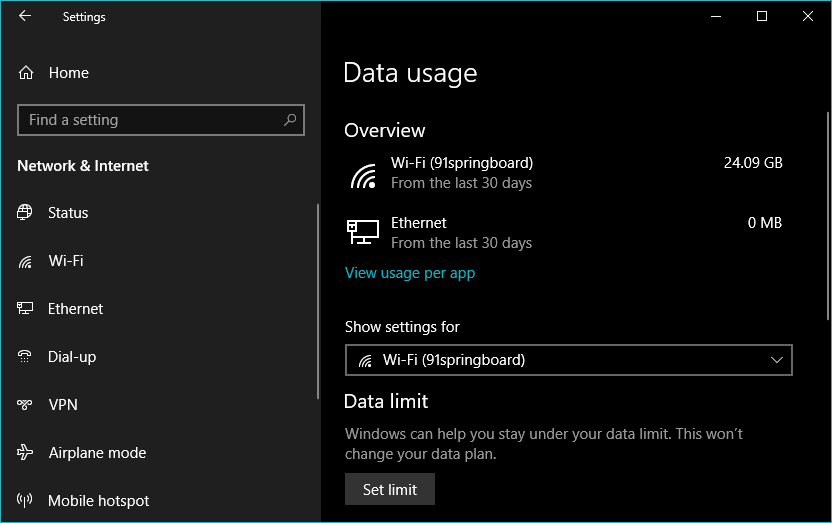
La página de uso de datos de Windows 10 muestra una breve descripción general de la cantidad de datos que ha usado en WiFi y Ethernet en los últimos 30 días.
¿Cómo puedo ver qué aplicación está usando mi Internet?
Las estadísticas de uso de datos no se limitan a un número. Puede profundizar más para saber cuántos datos usa una aplicación en particular en su computadora. Esto puede ser de particular importancia cuando busca el seguimiento del uso de datos de Windows 10.
Haga clic en Ver uso por aplicación para mostrar los detalles de uso. Las aplicaciones que consumen Internet se enumeran en orden descendente.
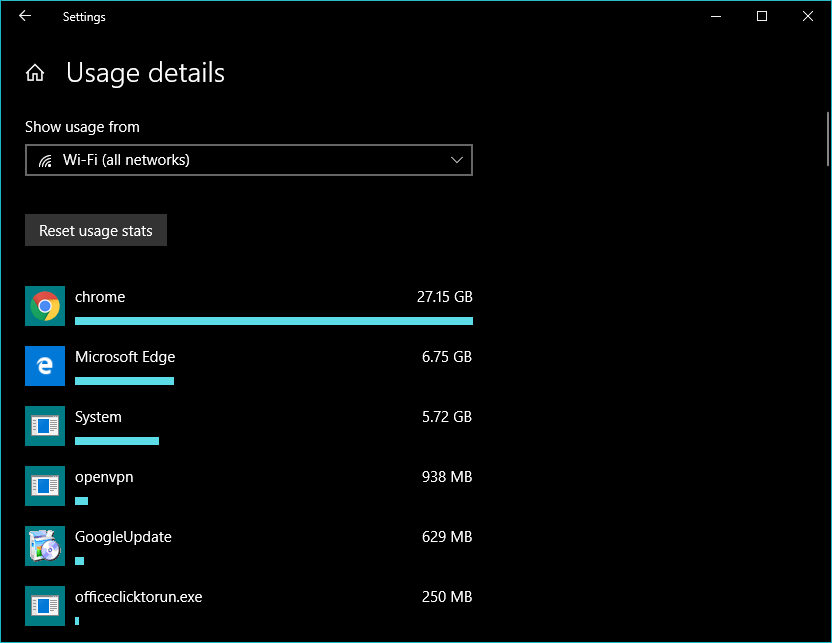
Hay más.
También puede ver los números de uso de Internet para una red WiFi en particular. Simplemente haga clic en el menú desplegable Mostrar uso de y seleccione la red deseada.
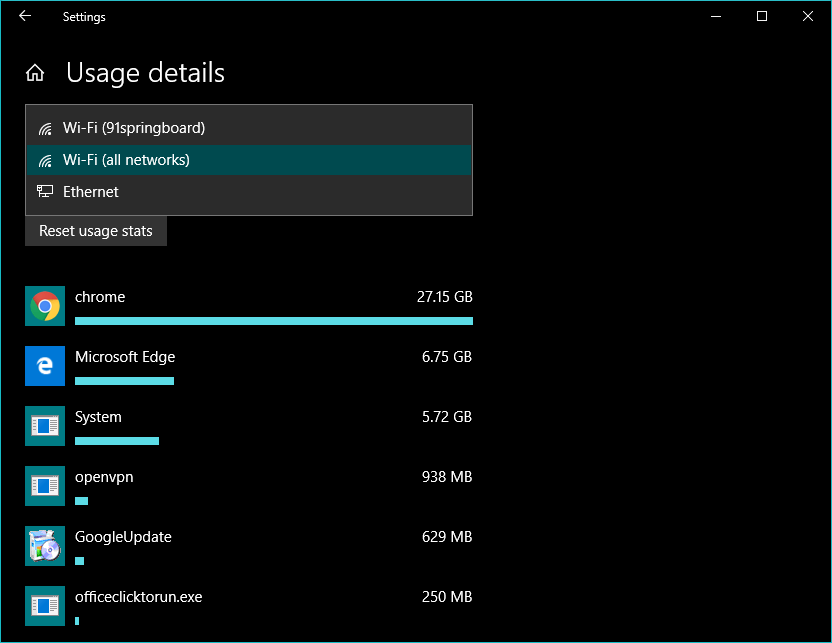
Hay una cosa que he notado: Windows 10 le permite ver los detalles del uso de datos para la red a la que está conectado o para todas las redes. Por ejemplo, si está conectado a la red inalámbrica de su oficina, otras redes, como el WiFi de su hogar, no aparecerán en la lista. Lo mismo ocurre con otras opciones en la página de uso de datos de Windows 10. Solo los configuras para la red WiFi a la que estás conectado.
Pruebe una calculadora de uso de datos de terceros
Si la herramienta integrada de estadísticas de uso de datos no suena como su taza de té, puede probar alguna calculadora de uso de datos de terceros en su PC. La lista incluye nombres como NetBalancer, Bandwidth Monitor, Net Guard, Net Speed Monitor, etc.
¿Cómo restablecer el uso de datos en Windows 10?
El proceso para restablecer el uso de datos en su PC con Windows 10 es bastante simple. En la misma página de detalles de uso, encontrará el botón restablecer estadísticas de uso. En mi caso, la opción solo funcionó cuando elegí la opción de redes WiFi (todas) en el menú desplegable.
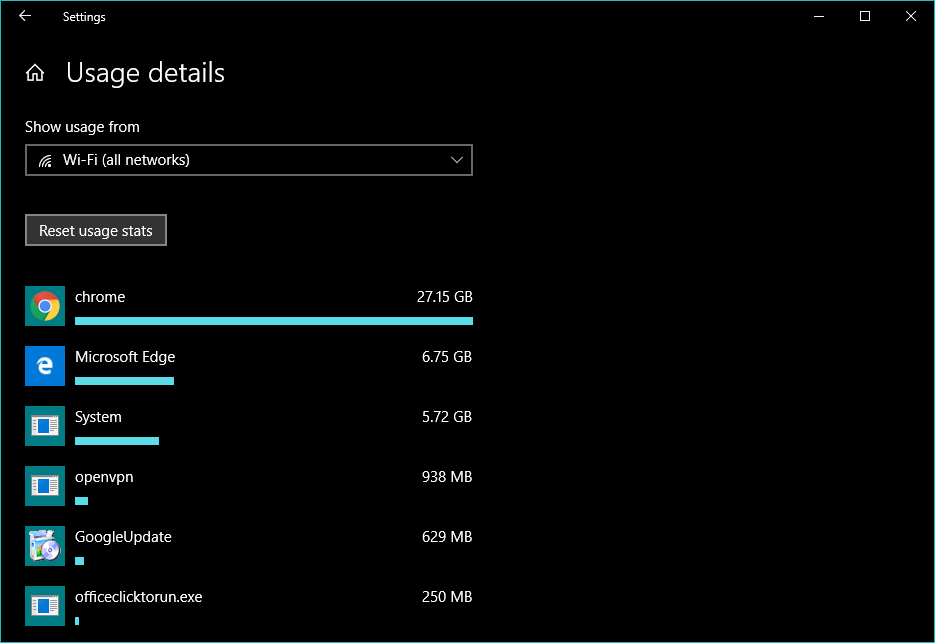
¿Cómo puedo saber si Windows 10 se está descargando en segundo plano?
De forma predeterminada, Windows 10 no se envía con ningún monitor de velocidad de red. Por lo tanto, si algún proceso del sistema (o aplicación) descarga datos en segundo plano, no lo nota hasta que ve que los sitios web se cargan lentamente o cuando su factura de Internet llega a la puerta.
Me he enfrentado personalmente a este problema debido al proceso de Windows llamado Service Host, que absorbió todo mi ancho de banda de Internet.
Afortunadamente, Windows 10 viene con una herramienta integrada que le permite verificar si el sistema está descargando datos a sus espaldas. Abra el Administrador de tareas , en la pestaña Proceso , verifique la columna Red para ver si hay algún uso de datos desconocido de Windows 10.

También puede ir a la pestaña Rendimiento y hacer clic en WiFi (o Ethernet) para obtener más información sobre la actividad de la red en su sistema. Para obtener una idea detallada, haga clic en Abrir monitor de recursos y vaya a la pestaña Red.
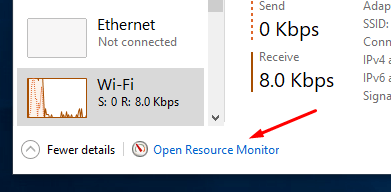
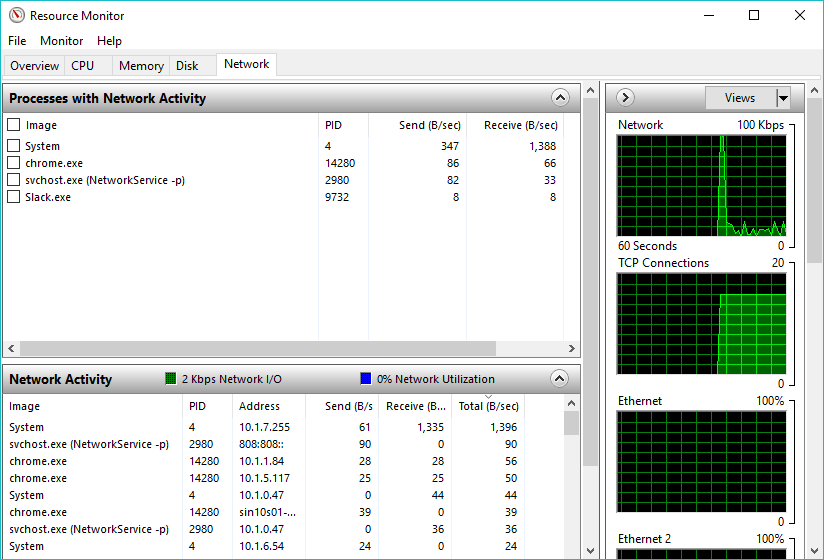
¿Demasiado perezoso? Usar un monitor de ancho de banda de red
Si abrir todas estas herramientas del sistema suena como una tarea, hay una solución más simple. Puede usar alguna herramienta de monitoreo de ancho de banda de red. He usado una herramienta llamada Net Speed Monitor durante años y solo me llamó la atención svchost.
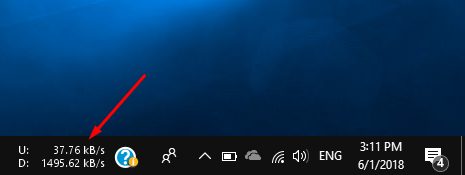
La herramienta simple muestra la velocidad de carga y descarga en la barra de tareas. Por lo tanto, cualquier uso de Internet que ocurra en segundo plano no puede pasar desapercibido.
¿Cómo detengo el uso de datos en mi computadora portátil?
Una especie de solución permanente para el problema es detener el uso de datos de Windows 10 por completo si no se encuentra usándolo regularmente. Windows 10 tiene funciones que puede usar para reducir el uso del ancho de banda.
Establecer una conexión como medida
Este es el primer paso que toman los usuarios de Windows para limitar el uso de datos en su dispositivo. Establecer como conexión medida funciona para redes WiFi individuales. Vaya a Configuración > Red e Internet > Wi-Fi . Haz clic en Administrar redes conocidas > Elige la red WiFi > Ir a Propiedades . Ahora, encienda el botón de radio que dice " Establecer como conexión medida ".
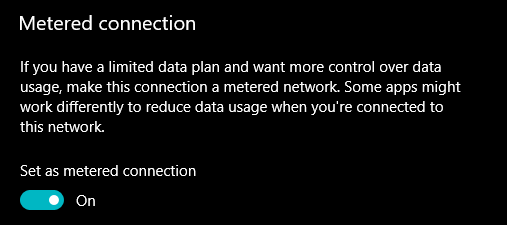
También puede configurar una conexión ethernet como medida en Windows 10.
Desactivar datos de fondo en Windows 10
Puede deshabilitar los datos de fondo en Windows 10. Existe una opción en la página de uso de datos de Windows 10.
En Mostrar configuración para , elija la red WiFi. Ahora, haga clic en el botón de opción Siempre en Limitar qué aplicaciones de la Tienda y funciones de Windows y hacer en segundo plano.
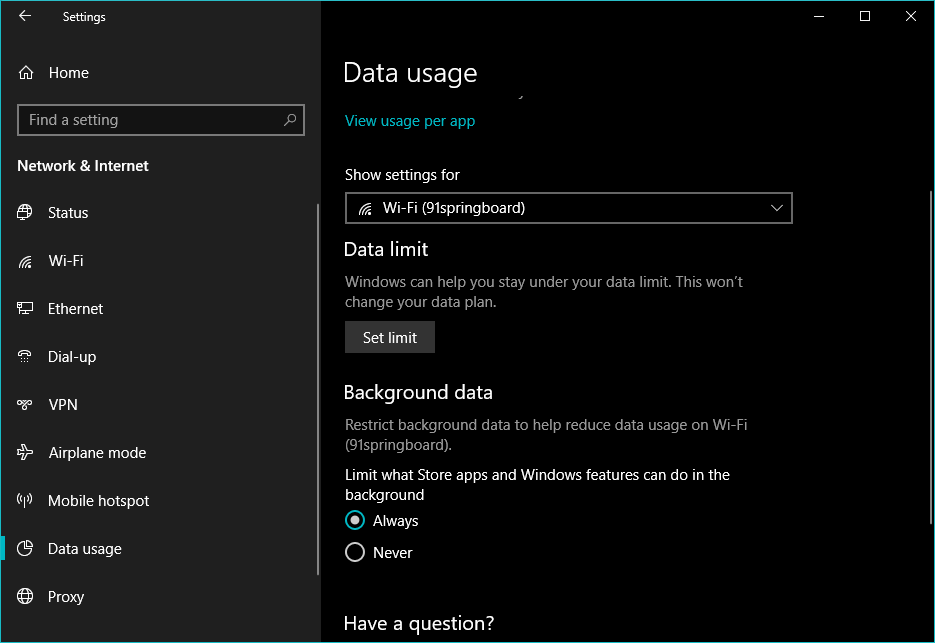
Encuentra al culpable
Si no es un componente legítimo de Windows o una aplicación de confianza, algún software malicioso podría estar consumiendo su ancho de banda de Internet. Puede ir al Administrador de tareas para encontrar algo sospechoso. La otra opción es usar algún software antivirus para hacer el trabajo.
¿Cómo configuro el límite de datos en Windows 10?
Al igual que su dispositivo Android o iOS, también puede establecer un límite de datos en su PC con Windows 10. Esto ayuda cuando tiene una conexión con un límite y tiene miedo de perder su ancho de banda de Internet por alguna aplicación o proceso codicioso.
En la página de uso de datos, seleccione la red WiFi para la que desea establecer un límite de datos. Haga clic en el botón Límite de datos debajo de él.
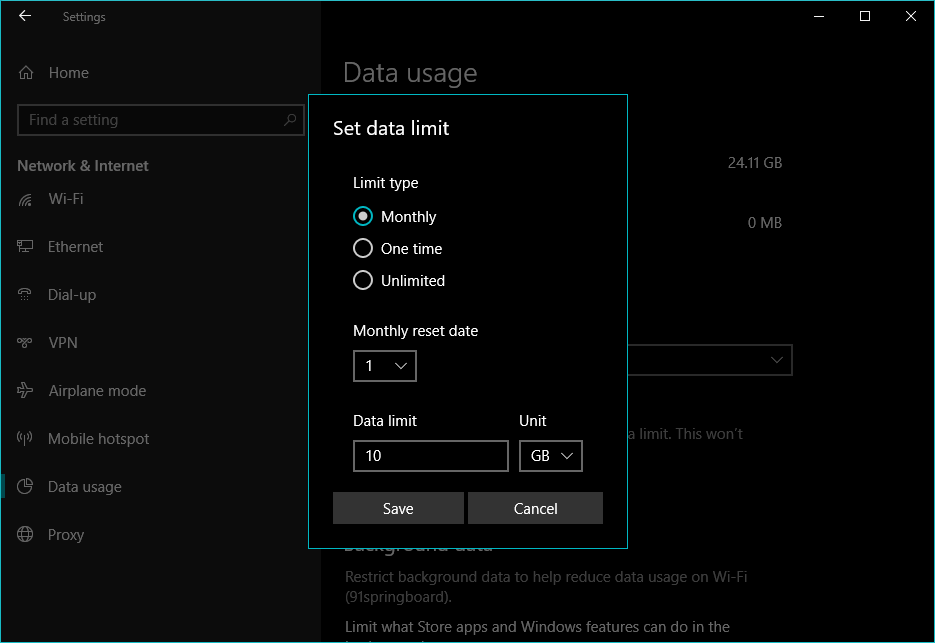
Ahora, elija el tipo de límite , la fecha de reinicio mensual y el límite de datos de acuerdo con su conexión a Internet. Haga clic en Guardar para que los cambios sean permanentes.
La función de restricción de ancho de banda es necesaria porque Windows 10 no se limita solo a computadoras portátiles y de escritorio. También se ejecuta en tabletas y dispositivos 2 en 1 que a menudo admiten conectividad celular. Además, hay una nueva generación de computadoras llamadas PC siempre conectadas que usan LTE para conectarse a Internet todo el tiempo.
Entonces, ¿estos fueron algunos consejos que podrían ayudarlo a monitorear y reducir el uso de datos en Windows 10? Si tiene algo que agregar, deje sus pensamientos en los comentarios.
Lea también: Cómo limitar la velocidad de descarga de Windows Update usando esta configuración oculta
